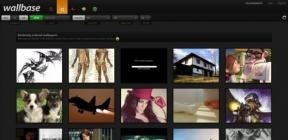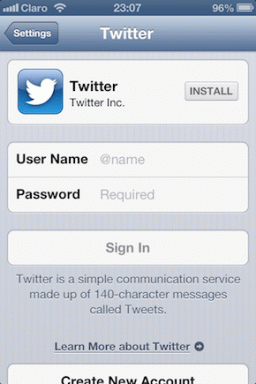Android-ზე აპლიკაციის პრობლემებში შეცდომის გამოსწორების ტოპ 5 გზა
Miscellanea / / November 29, 2021
საერთო პრობლემა, რომელიც შეიძლება შეგხვდეთ თქვენს Android მოწყობილობაში არის შეცდომა აპლიკაციის გაჩერების კოდში. ეს შეცდომა ძირითადად ჩნდება გადატვირთვის შემდეგ და რჩება მაშინ, როდესაც სხვა აპლიკაციებზე წვდომა. თუ მოულოდნელად დაიწყებთ შეცდომის მიღებას აპლიკაციის შეტყობინებაში, სცადეთ ეს გადაწყვეტილებები.

მიუხედავად იმისა, რომ შეცდომა ძირითადად დაკავშირებულია პრობლემურ აპებთან, არის შემთხვევები, როდესაც SIM ბარათმა შეიძლება გამოიწვიოს ეს. მაგალითად, ბინძურმა ან დეფექტურმა SIM ბარათმა შეიძლება გამოიწვიოს სისტემის უმეტესობა აპლიკაციები მიუწვდომელია.
გარდა ამისა, კონკრეტული აპლიკაციები, როგორიცაა SIM ინსტრუმენტარიუმი, უფრო მიდრეკილია ამ აპლიკაციის შეცდომისკენ.
1. დაელოდეთ სერვერს შეცდომის გასუფთავებას

თუ შეცდომა მოხდა თქვენი მოწყობილობის გადატვირთვის შემდეგ, ეს ნიშნავს, რომ ზოგიერთი ფონური აპლიკაცია შეიძლება კვლავ მიუწვდომელი იყოს. ასეთ პირობებში, ჩვენ გირჩევთ დაელოდოთ სერვერს შეცდომის აღმოფხვრას.
ლოდინის შემდეგ დიდხანს დააჭირეთ ჩართვის ღილაკს თქვენი ტელეფონის გადატვირთვისთვის. თუ შეცდომა კვლავ გამოჩნდება, სცადეთ სხვა გადაწყვეტილებები.
2. წაშალეთ შემდეგ დააინსტალირეთ პრობლემური აპლიკაციები
პრობლემურ აპლიკაციას შეუძლია წარმოაჩინოს თავი ორი გზით; აპი იშლება გაშვების დროს ან ჩნდება შეცდომის შეტყობინება. თუ პრობლემური აპლიკაცია ჩნდება შეცდომით, მისი დეინსტალაცია და ხელახალი ინსტალაცია შეიძლება პრობლემის აღმოფხვრას. მიჰყევით ამ ნაბიჯებს, რომ გამორთოთ, შემდეგ გადატვირთოთ თქვენი აპლიკაციები.
Ნაბიჯი 1: გადადით Google Play Store-ში და დააწკაპუნეთ თქვენი პროფილის ფოტოზე.

ნაბიჯი 2: აირჩიეთ აპებისა და მოწყობილობის მართვა აპის სანახავად, რომლის დეინსტალაციაც გსურთ.

ნაბიჯი 3: დააწკაპუნეთ ჩანართზე მართვა და იპოვნეთ პრობლემური აპლიკაცია.

ნაბიჯი 4: აპების გვერდიდან დააწკაპუნეთ დეინსტალაციაზე.

ნაბიჯი 5: დაელოდეთ რამდენიმე წუთს და ხელახლა დააინსტალირეთ აპლიკაცია. გადატვირთეთ თქვენი ტელეფონი და დაადასტურეთ, თუ შეცდომა გაქრა.
3. მონაცემთა და ქეშის გასუფთავება
ყველა Android მოწყობილობა ინახავს აპების მონაცემებს. მონაცემთა ქეშირების სერვისი ინახავს ინფორმაციას, ასე რომ, ის ადვილად ხელმისაწვდომია იმავე ვებსაიტებზე მონახულებისას. მაგრამ ზოგჯერ ეს ქეშირებული ინფორმაცია შეიძლება დაზიანდეს. თუ აპლიკაციის საკითხებში შეცდომა გამოწვეულია თქვენი შენახული ინფორმაციის გამო, მონაცემების გასუფთავება პრობლემას მოაგვარებს.
Ნაბიჯი 1: გადადით თქვენი ტელეფონის პარამეტრებში და დააწკაპუნეთ აპებზე.

ნაბიჯი 2: იპოვნეთ პრობლემური აპლიკაცია მოწყობილობაზე არსებული ყველა აპლიკაციის სიიდან.

ნაბიჯი 3: აპების ინფორმაციაში აირჩიეთ შენახვა.

ნაბიჯი 4: აირჩიეთ Clear Cache და Clear Data შენახული ინფორმაციის წასაშლელად.

Შენიშვნა: ამ ფაილების მდებარეობა შეიძლება განსხვავდებოდეს მოწყობილობის ტიპის მიხედვით. გასუფთავებული აპლიკაცია ასევე იტვირთება ბევრად უფრო ნელა მომდევნო გაშვებისას, რადგან ყველა მონაცემი, როგორიცაა შენახული პაროლები, სურათები ან ინფორმაცია, არ იქნება ხელმისაწვდომი, როგორც კი გაასუფთავებთ მონაცემებს და ქეშს.
4. ფონზე გაშვებული აპების გასუფთავება
ბევრი მონაცემების მოხმარების გარდა, ფონზე გაშვებული აპლიკაციები ასევე იკავებენ თქვენი შენახვის სივრცის დიდ ნაწილს. ამიტომ, შეზღუდული შენახვა არის აპლიკაციის საკითხში შეცდომის მთავარი მიზეზი და თქვენ სჭირდება თავისუფალი ადგილები შეცდომის გასასუფთავებლად.
Ნაბიჯი 1: პარამეტრების გვერდზე გადადით ქვემოთ და დააწკაპუნეთ ტელეფონის შესახებ.

ნაბიჯი 2: იპოვნეთ Build ნომერი და დააწკაპუნეთ მასზე შვიდჯერ, რათა განბლოკოთ დეველოპერის პარამეტრები.

ნაბიჯი 3: გადადით პარამეტრების გვერდზე და დააწკაპუნეთ დეველოპერის ვარიანტებზე.

ნაბიჯი 4: აირჩიეთ გაშვებული სერვისები სხვადასხვა აპლიკაციისთვის RAM-ის გამოყენების სანახავად.

ნაბიჯი 5: სიიდან აირჩიეთ აპლიკაცია, რომელიც, როგორც ჩანს, ძალიან დიდ ადგილს იკავებს და ის, რომელიც არ გჭირდებათ.

ნაბიჯი 6: დააწკაპუნეთ Stop აპების პროცესისა და სერვისების შესაჩერებლად.

Შენიშვნა: მკაცრად მიზანშეწონილია შეაჩეროთ მხოლოდ ის აპლიკაციები, რომლებიც დარწმუნებული ხართ, რომ არ იმოქმედებს თქვენი მოწყობილობის მუშაობაზე. ზოგიერთი აპლიკაციის შეჩერებამ შეიძლება დააზიანოს თქვენი სისტემა ან გამოიწვიოს სხვა აპლიკაციების გაუმართაობა.
5. გადააყენეთ თქვენი მოწყობილობა ქარხნულად
თქვენს Android მოწყობილობაზე მყარი გადატვირთვამ შეიძლება გამოასწოროს შეცდომა აპლიკაციის პრობლემაში. ქარხნული პარამეტრების გადატვირთვა წაშლის ყველაფერს და ეს გაასწორებს პროცესში დაზიანებულ ფაილებს.
მაგრამ სანამ მოწყობილობას გადატვირთავთ, გახსოვდეთ თქვენი ინფორმაციის სარეზერვო ასლის შექმნა. სარეზერვო პროცედურა უზრუნველყოფს მნიშვნელოვანი მონაცემების დაკარგვის შანსებს.
აი, როგორ შეგიძლიათ უზრუნველყოთ თქვენი მონაცემების რეგულარული სარეზერვო ასლი.
Ნაბიჯი 1: თქვენს პარამეტრების გვერდზე დააწკაპუნეთ სარეზერვო და გადატვირთვაზე.

ნაბიჯი 2: დააყენეთ ჩემი მონაცემების სარეზერვო ასლის ოფცია ჩართვაზე და ასევე აირჩიეთ სარეზერვო ანგარიში. თქვენ ასევე შეგიძლიათ დაუშვათ თქვენი ტელეფონის მონაცემების ავტომატური აღდგენა. გადატვირთეთ თქვენი მოწყობილობა.

თქვენი მონაცემების სარეზერვო ასლის შექმნის შემდეგ მიჰყევით ამ ნაბიჯებს თქვენი ტელეფონის ქარხნული პარამეტრების დასაბრუნებლად.
ნაბიჯი 3: შეეხეთ ქარხნული მონაცემების გადატვირთვას სარეზერვო და გადატვირთვის გვერდზე.

ნაბიჯი 4: დააჭირეთ ტელეფონის გადატვირთვას.

ნაბიჯი 5: შეეხეთ ყველაფრის წაშლას და თქვენი მონაცემები წაიშლება.

გადატვირთვის დასრულების შემდეგ, სცადეთ წვდომა სხვადასხვა აპლიკაციებზე, რათა გადაამოწმოთ, არის თუ არა შეცდომა.
შეცდომის გასუფთავება აპლიკაციაში
ზემოაღნიშნული გადაწყვეტილებები უნდა დაეხმარონ შეცდომის აღმოფხვრას აპლიკაციის პრობლემაში. კიდევ ერთი გამოსავალი იქნება თქვენი SIM ბარათისა და სლოტის გაწმენდა. ასევე შეგიძლიათ შეამოწმოთ არის თუ არა SIM ბარათი დეფექტური და საჭიროებს თუ არა ჩანაცვლებას. მთლიანობაში, დაადასტურეთ, რომ თქვენი საცავი და გარე მოწყობილობები იდეალურ მუშა მდგომარეობაშია.